Konfigurer e-postidentiteter i Thunderbird - Slik gjør du det
Ved å sette opp identiteter i Thunderbird, kan du bruke alternative avsenderadresser i e-poster. Les her hvorfor du skal gjøre dette og hvordan du konfigurerer identiteter.
Identiteter i Thunderbird - fordelene
Med identiteter i Thunderbird kan du enkelt skrive e-post fra alle adressene dine uten å inkludere dem alle:
- Du kan sende e-post fra alle e-postadressene dine med bare en konto satt opp i Thunderbird - enten det er av forretnings- eller personlige grunner.
- Mottakerne ser ingen forskjell på om du har brukt en identitet eller riktig e-postadresse.
- I kombinasjon med en Google-konto kan du sette opp forskjellige e-postadresser for forskjellige anledninger som arbeid, hjem eller hobby og administrere dem alle via en Thunderbird-konto.

Slik konfigurerer du e-postidentiteter i Thunderbird
- Først må du sette opp en av e-postkontoer i Thunderbird. Hvis du for eksempel vil sende alle e-postene dine hjemmefra mens du er på ferie, kan du også bruke din private adresse til dette formålet.
- Høyreklikk på e-postkontoen i listen til venstre og åpne Innstillinger.
- I vinduet som nå åpnes. Velg kontoen din igjen. Nederst til høyre klikker du på knappen "Flere identiteter ...".
- Nå kan du sette opp en ny identitet med "Legg til ...". Skriv inn ønsket navn og e-postadresse, hvis identitet du ønsker å sende e-postene fra Thunderbird. I feltet "Svaradresse" kan du også spesifisere om svar skal sendes til den opprinnelige adressen eller hjemmeadressen. Du kan også sette opp en egen signatur. Bekreft deretter med "OK".
- Fra nå av kan du velge de opprettede identitetene i "Fra" -feltet når du skriver en ny e-post. Avhengig av om du har definert en signatur i det forrige vinduet, blir dette også automatisk satt inn i e-posten når du velger identitet.
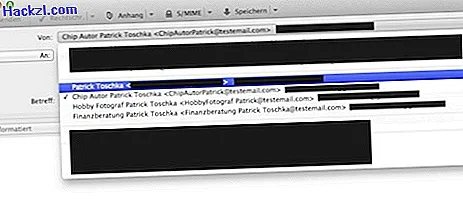
Et annet praktisk tips viser deg hvordan du automatisk filtrerer innkommende meldinger i Thunderbird i tillegg til å sende e-post.
